2016-04-05
配置好Java、eclipse和Android环境就花费了一天时间。下载SDK真是费了不少时间。现在终于找到解决SDK更新的好方法了(更新自己电脑上的hosts文件,就可以使用Google搜素,也可以使用官方更新SDK了。从这里可以找到:Google hosts 2016持续更新-http://www.360kb.com/kb/2_150.html)
现在先来开始第一个“hello word” Android 程序吧!
1、打开eclipse
如果你已经配置好了Android环境,那直接ctrl+N新建吧!选择Android Application Project
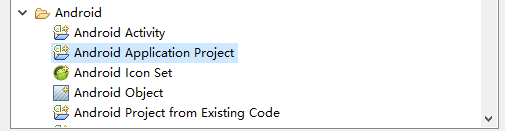
接着填写你的APP名称,项目名称,默认创建的包名
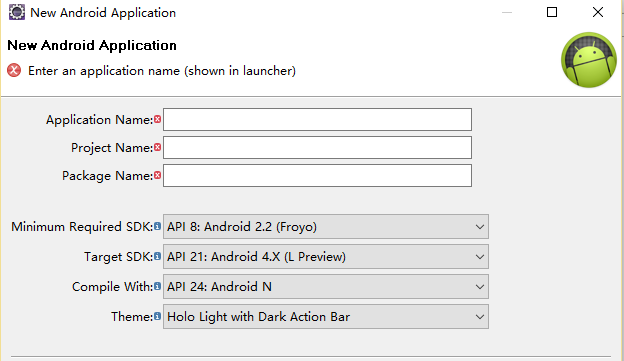
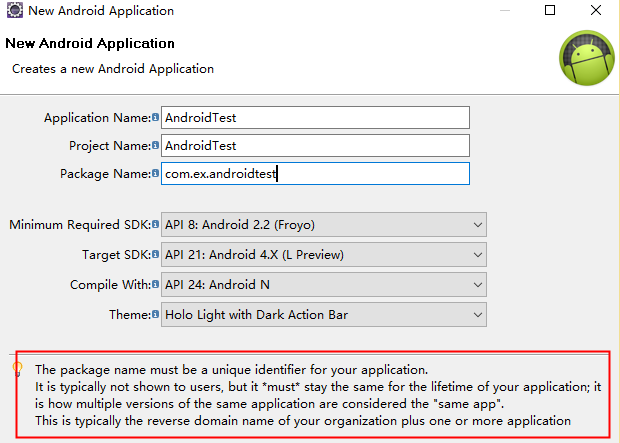
这里有一些提示,大概就是:
“包的命名空间为您的应用程序(遵循相同的规则,在Java编程语言包)。你的包名称必须在安装了Android系统上的所有软件包唯一的。出于这个原因,它通常最好的,如果您使用的开始与您的组织或出版者实体的反向域名名称。对于这个项目,你可以使用类似“com.example.myfirstapp。” 但是,你不能在谷歌播放使用为“com.example”命名空间发布你的应用程序。”
所以用域名的倒写来作为包名就保证了包名的唯一性(因为全球域名都是唯一存在的)。Google真是可以,能这样想。
2、好了,接下来就是选择你的APP适用的手机Android系统版本
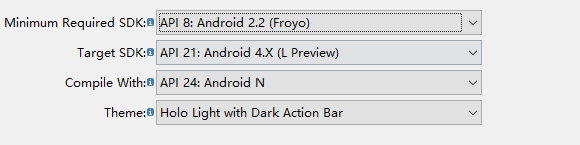
表单依次是:
- 最低要求的SDK是Android的最低版本,您的应用程序的支持,使用指示的API级别。为了支持尽可能多的设备越好,你应该将其设置为可用,可以让您的应用程序,以提供其核心功能集的最低版本。如果您的应用程序的任何功能只能在较新版本的Android,它不是以应用程序的核心功能集的关键,你可以在支持它的版本只运行时(如在讨论启用该功能支持不同的平台版本)。将它设置为默认值,为这个项目。
- 目标SDK中表示最高版本的Android(也使用的 API级别),您已与您的应用程序进行测试。由于Android的新版本可用,您应该测试应用程序的新版本,并更新此值,以便利用新的平台功能利用最新的API级别相匹配。
- 编译为平台版本针对您将编译您的应用程序。默认情况下,此选项设置为可用的Android的最新版本,在你的SDK。(这应该是Android的4.1或更高版本,如果你没有这样的版本,您必须使用安装一个SDK管理器)。你还可以建立自己的应用程序来支持旧版本,但构建目标设定到最新版本允许您启用新功能和优化您的应用程序的最新的设备出色的用户体验。
- 主题指定了Android的UI风格申 请您的应用程序。你可以不理会这一点。
选择好之后,就可以下一步了
3、到了这里
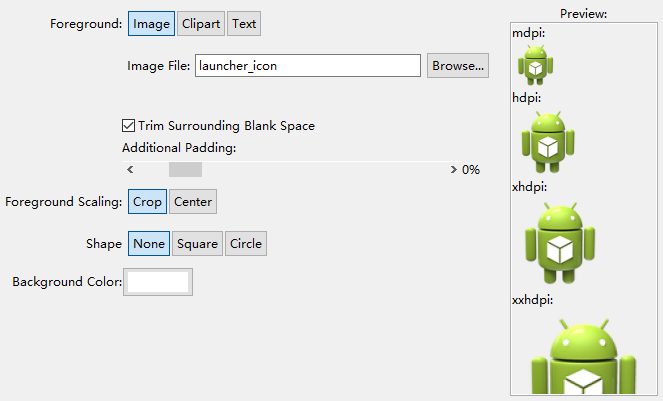
选择你的APP的默认启动图标
- Foreground:选择图标样式---图片、剪贴画、字符
- Foregorund Scaling:缩放比例---Crop:缩放比例 Center:居中适应
- Shape:投影风格
- Background Color:背景颜色(有投影才有效)
4、默认创建一个空白activity就可以
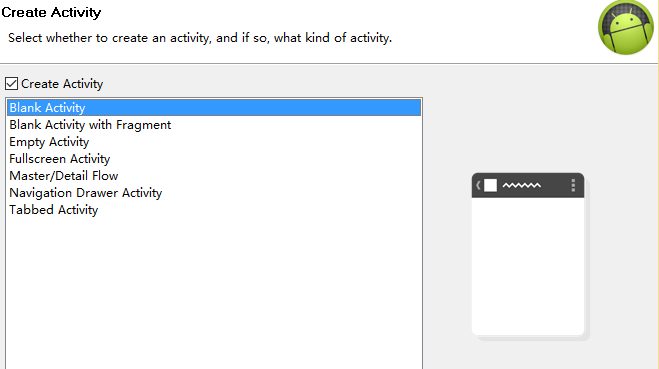
5、然后直到完成
6、等待工程创建完毕,就可以看到了。XML布局文件都在layout文件夹里面
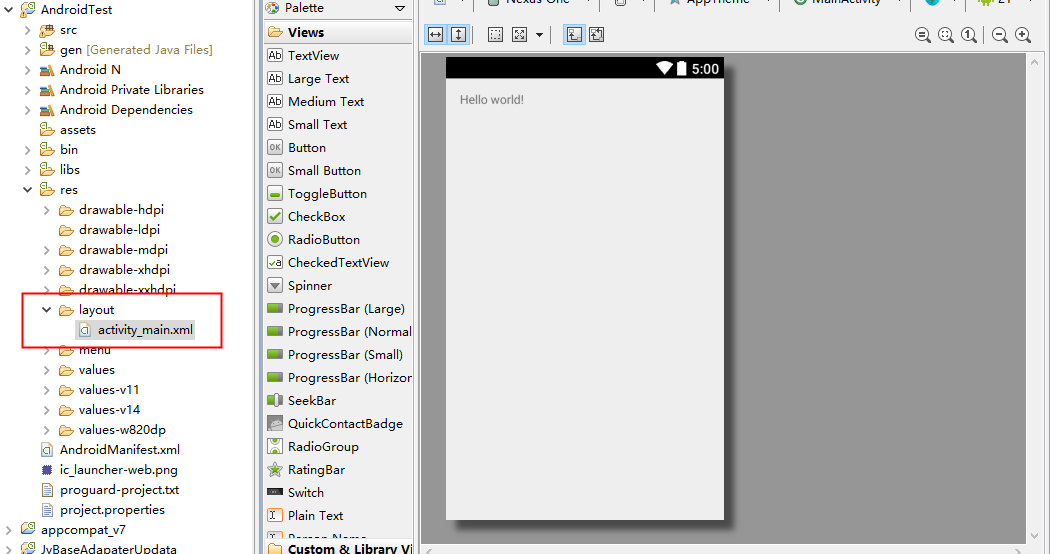
切换到字符界面,就可以看到XML布局代码了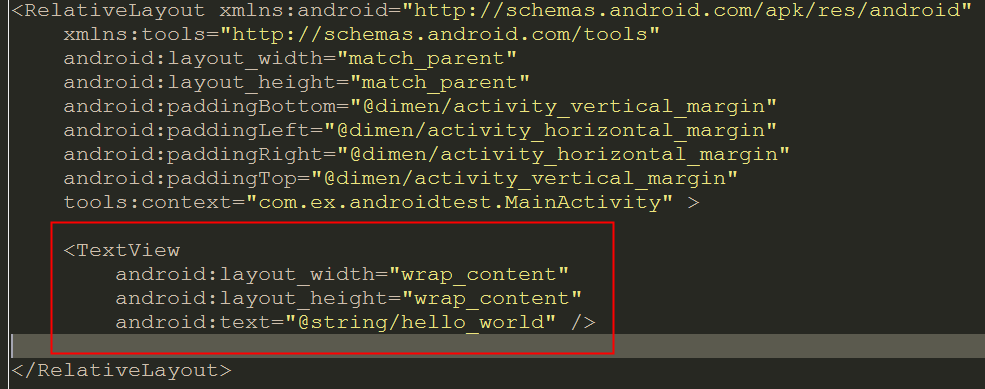
可以看到TextView就是通过" android:text="" "这个属性设置文本内容的,我们的heloo word就是从string资源中的hello_word资源加载的。当然,也可以直接写android:text="hello word"。(官方是推荐字符都通过string资源文件定义)
到现在,我们的第一个Android程序就算完成了,当然我们还没给他赋予其他事件。但是现在就可以运行了,我们还需要配置一个AVD(手机模拟器)或者通过数据线连上我们的手机到电脑,打开USB调试(其实还有更方便的,无线调试--我现在就在用这个)。
不用再频繁的插拔数据线了,手机上安装一款叫“无线调试器”的app,让手机和电脑处于同一个wifi,然后运行app,选择无线连接。
电脑端只需要打开命令行(cmd),然后输入adb连接命令就可以无线调试手机了。哇哈哈,是不是很方便
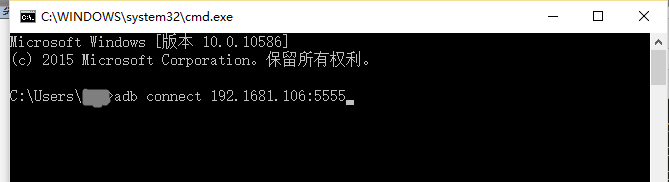
现在来认识下activity
- Activity
Activity是Android应用程序核心组件中最基本的一种,是用户和应用程序交互的窗口。在Android应用程序中,一个Activity通常对应一个单独的视图。一个Android应用程序是由一个或多个Activity组成的,这些Activity相当于Web应用程序中的网页,用于显示信息,并且相互之间可以进行跳转。和网页不同的是,Activity之间的跳转可以有返回值。
2.调用过程中的方法
创建---onCreat() 激活---onStart() 恢复---onResume() 暂停---onPause() 停止---onStop() 销毁---onDestroy() 重启---onRestart()
·onCreat(Bundle savedInstanceState)。创建activity时调用。设置在该方法中,还以Bundle的形式提供对以前储存的任何状态的访问。其中参数savedInstanceState对象是用于保存Activity的对象的状态。
·onStart()。activity变为在屏幕上对用户可见时调用。
·onResume()。Activity开始用用户交互时调用(无论是启动还是重启一个活动,该方法总是被调用的)。
·onPause()。当android系统要激活其他activity时,该方法被调用,暂停或收回CPU和其他资源时调用。
·onStop()。activity被停止并被转为不可见阶段时调用。
·onRestart()。重新启动已经停止的activity时调用。
·onDestroy()。activity被完全从系统内存中移除时调用,该方法被调用可能是因为有人直接调用finish()方法或者系统决定停止该活动以释放资源。